Maison >Problème commun >La connexion à l'ordinateur portable Win10 a refusé l'accès au dossier
La connexion à l'ordinateur portable Win10 a refusé l'accès au dossier
- 王林avant
- 2023-07-08 15:29:13958parcourir
Je crois que lorsque de nombreuses personnes utilisent le système Win10, lors de l'ouverture d'un certain dossier, l'ordinateur refusera d'accéder au dossier. Laissez-moi vous expliquer comment résoudre cette situation.
1. Cliquez avec le bouton droit sur le dossier, sélectionnez l'onglet « Sécurité » sous « Propriétés », puis cliquez sur « Avancé » dans le coin inférieur droit.
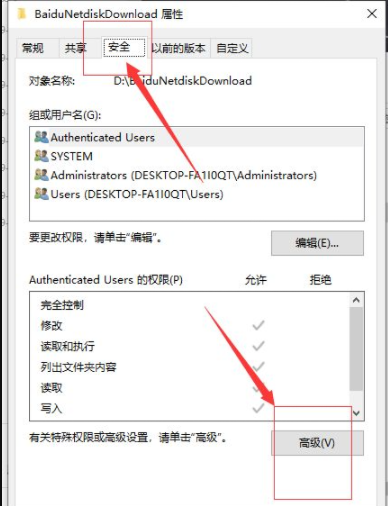
2. Après avoir entré, sélectionnez le bouton "Modifier" derrière le propriétaire.
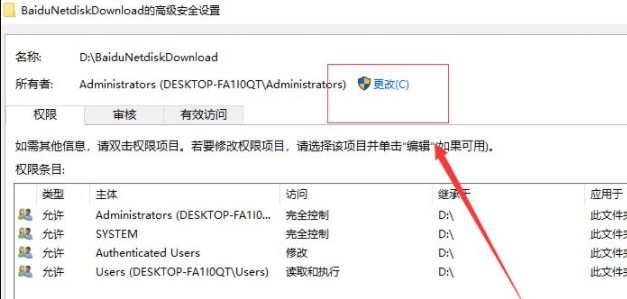
3. La fenêtre "Sélectionner les utilisateurs et les groupes" s'ouvrira, entrez le "Compte administrateur" ici, puis cliquez sur le bouton "Détecter le nom" pour vous assurer que le nom du compte administrateur actuellement saisi est correct, et enfin cliquez sur " "OK".
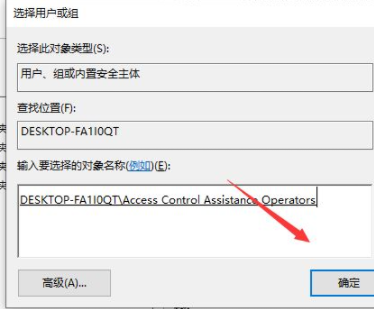
4. Dans la fenêtre "Paramètres de sécurité avancés" renvoyée, vous constaterez que le "Propriétaire" a changé. En même temps, cochez l'élément "Remplacer les propriétaires des sous-conteneurs et des objets", et cliquez sur "OK". " bouton.
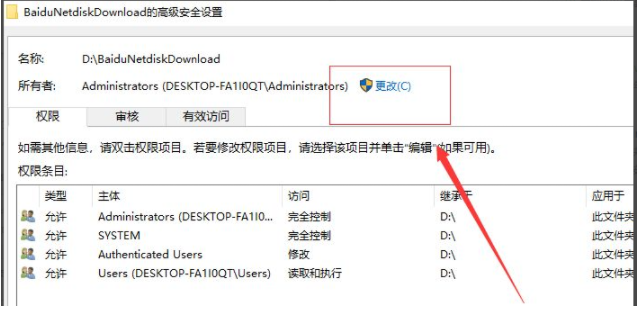
5. À ce moment, une fenêtre contextuelle invitera « Modifier la propriété » et la propriété de tous les objets du dossier actuel sera modifiée en même temps.
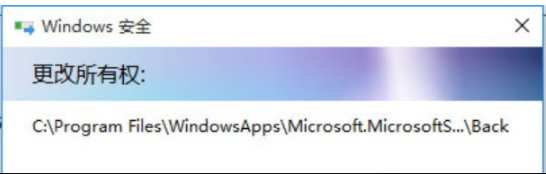
Ce qui précède est la solution au problème d'accès au dossier win10. Si vous rencontrez cette situation la prochaine fois, essayez cette méthode pour la résoudre. J'espère que cette méthode pourra vous aider.
Ce qui précède est le contenu détaillé de. pour plus d'informations, suivez d'autres articles connexes sur le site Web de PHP en chinois!

